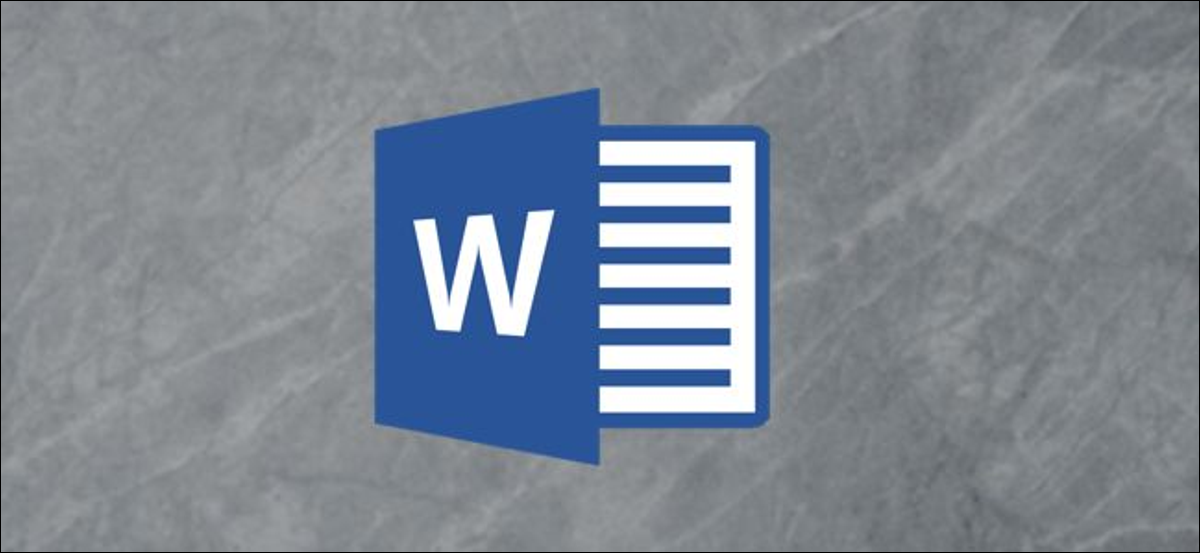
Una marca de agua es una imagen de fondo descolorida que se muestra detrás del texto en un documento. Puede usarlos para indicar el estado de un documento (confidencial, borrador, etc.), agregar un logotipo de compañía sutil o inclusive para darle un toque artístico. A continuación, le mostramos cómo agregar y manipular marcas de agua en su documento de Word.
Cómo insertar una marca de agua incorporada
Con su documento abierto, cambie a la pestaña «Diseño».
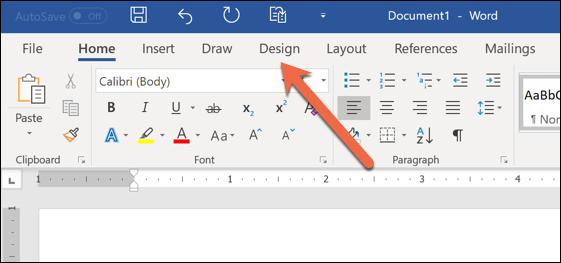
En el grupo Fondo de página en esa pestaña, haga clic en el botón «Marca de agua».
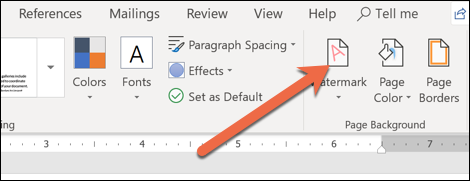
En el menú desplegable, haga clic en cualquiera de las marcas de agua integradas para insertarla en su documento.
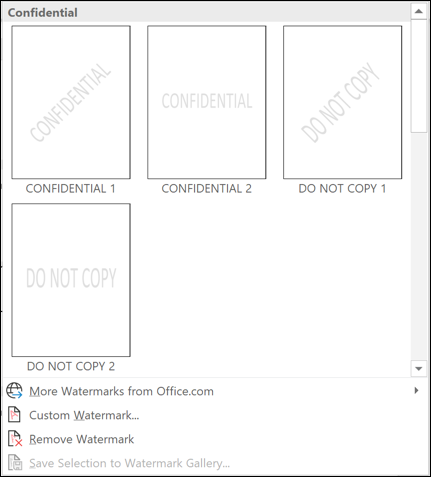
Word coloca la marca de agua detrás del texto.

Cómo insertar una marca de agua personalizada
Además puede crear marcas de agua personalizadas a partir de texto o imágenes. Para hacer esto, seleccione la «Marca de agua personalizada» en el menú desplegable «Marca de agua».
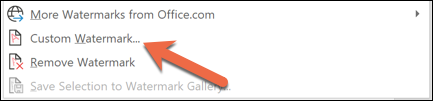
Uso de marcas de agua de texto personalizado
En la ventana de Marca de agua impresa que se abre, seleccione la opción «Marca de agua de texto». Escriba el texto que desea utilizar en el cuadro «Texto» y después configure las alternativas de idioma, fuente, tamaño, color y orientación de la manera que desee. Haga clic en «Aceptar» cuando haya terminado.

Word inserta su marca de agua de texto personalizado detrás del texto.
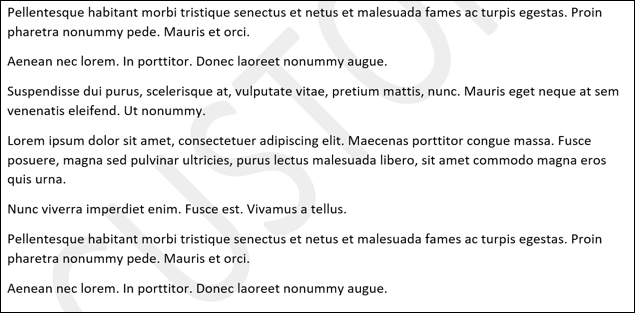
Uso de marcas de agua de imagen personalizadas
Si desea usar una imagen como marca de agua, seleccione la opción «Marca de agua de imagen» y después haga clic en el botón «Elegir imagen».
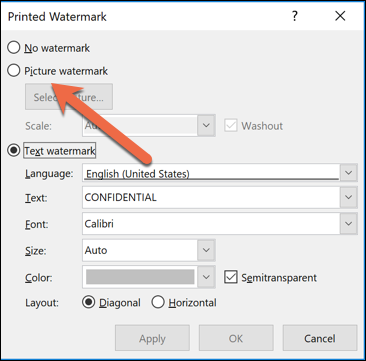
Puede utilizar un archivo de imagen en su computadora, buscar una imagen en Bing o elegir una imagen de su almacenamiento de OneDrive.
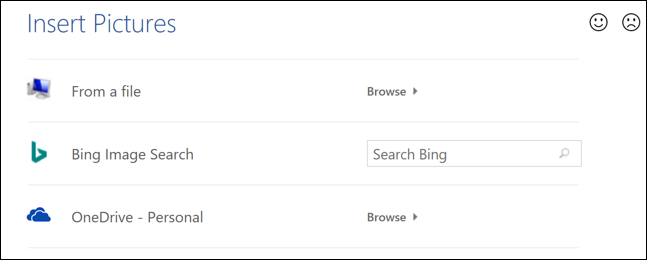
Seleccione una imagen de los resultados y después haga clic en el botón «Insertar». Estamos usando una imagen de nuestra computadora.
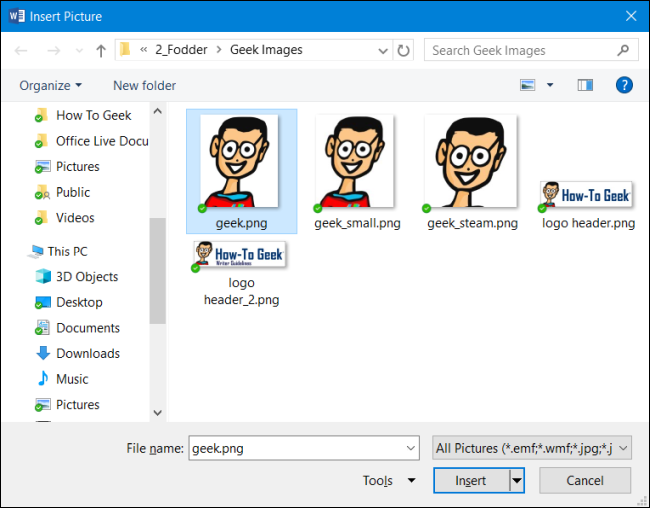
De vuelta en la ventana de Marca de agua impresa, tiene un par de alternativas acerca de cómo aparece su imagen. La «Escala» está configurada en automática de forma predeterminada, pero puede cambiar el tamaño de su imagen si lo desea. La opción «Lavado» inserta la imagen con colores pálidos como aparecen la mayoría de las marcas de agua. Puede desactivar esa opción para que la imagen se presente en todo su esplendor. Haga clic en «Aceptar» cuando lo haya configurado de la manera que desee.
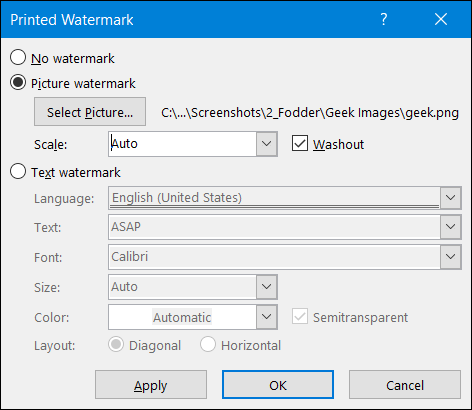
Word inserta la imagen detrás del texto en su documento.

Cómo mover o cambiar el tamaño de una marca de agua
Para mover una marca de agua después de insertarla, deberá abrir el área de Encabezado / Pie de página en su documento. Hágalo haciendo doble clic en cualquier lugar del área de encabezado o pie de página.
Cuando haces eso, la marca de agua se torna editable. Esto es cierto tanto si utiliza una marca de agua de texto como de imagen. Puede arrastrar la imagen para moverla, o puede agarrar y arrastrar cualquiera de sus controles para cambiar su tamaño, como lo haría con cualquier otra imagen.
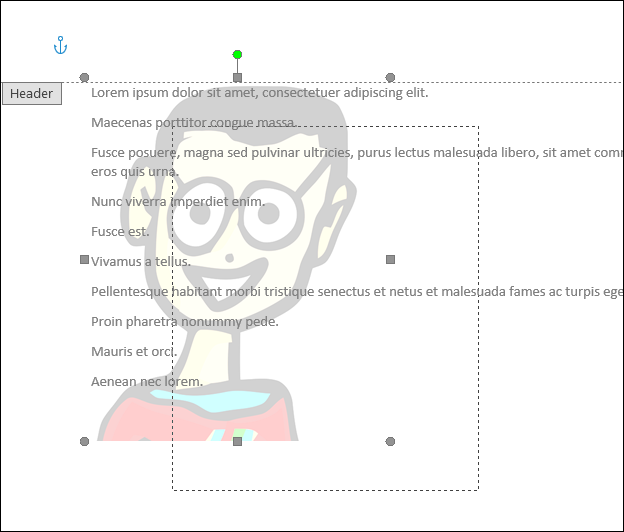
Dado que la misma marca de agua aparece en todas las páginas, cambiar el tamaño o moverla en una página significa que esos mismos cambios se realizan en todas partes.
Cómo quitar una marca de agua
Hay dos alternativas para borrar una marca de agua. La primera es abriendo el área de Encabezado / Pie de página, para que la imagen sea alcanzable (de la misma manera que hablamos en la sección anterior), seleccionando la imagen y presionando la tecla Quitar.
Además puede cambiar a la pestaña «Diseño», hacer un clic en el botón «Marca de agua» y después elegir el comando «Quitar marca de agua». De cualquier manera funciona bien.
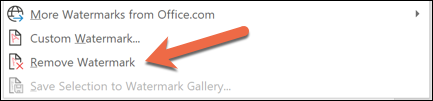
Y del mismo modo que con mover o cambiar el tamaño de una marca de agua, borrar una la elimina de todas las páginas de su documento.
setTimeout(function(){
!function(f,b,e,v,n,t,s)
{if(f.fbq)return;n=f.fbq=function(){n.callMethod?
n.callMethod.apply(n,arguments):n.queue.push(arguments)};
if(!f._fbq)f._fbq=n;n.push=n;n.loaded=!0;n.version=’2.0′;
n.queue=[];t=b.createElement(e);t.async=!0;
t.src=v;s=b.getElementsByTagName(e)[0];
s.parentNode.insertBefore(t,s) } (window, document,’script’,
‘https://connect.facebook.net/en_US/fbevents.js’);
fbq(‘init’, ‘335401813750447’);
fbq(‘track’, ‘PageView’);
},3000);






